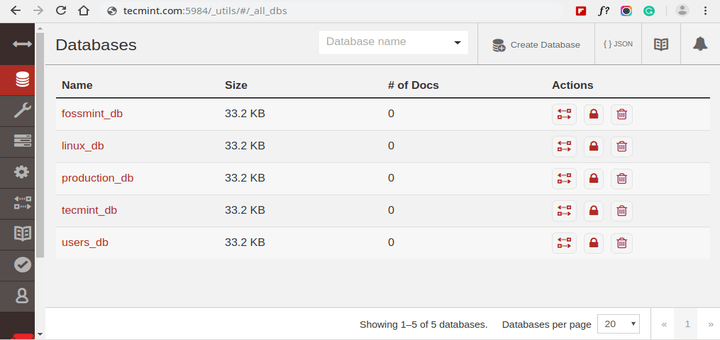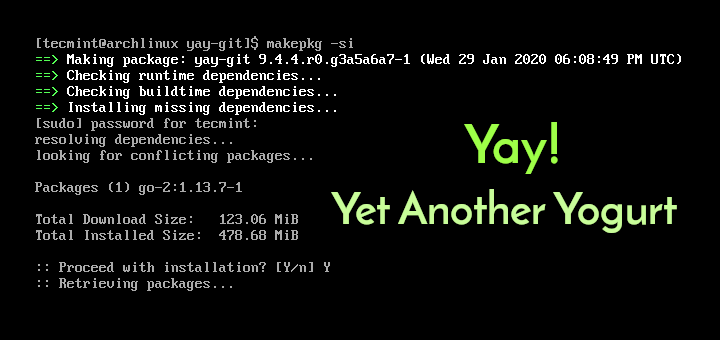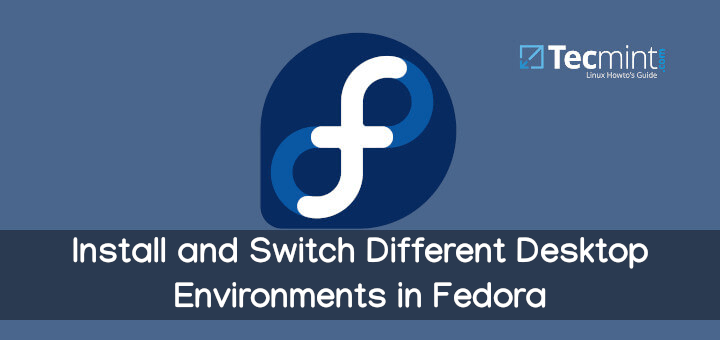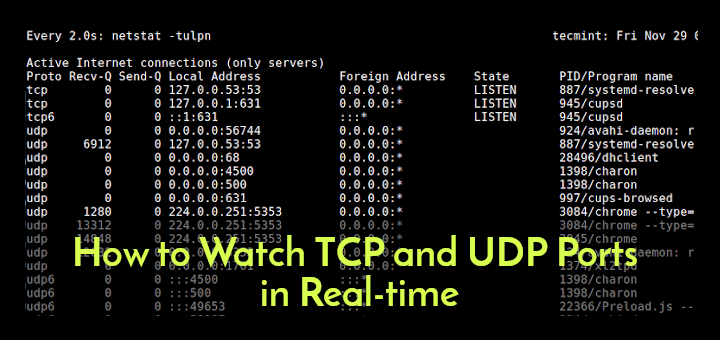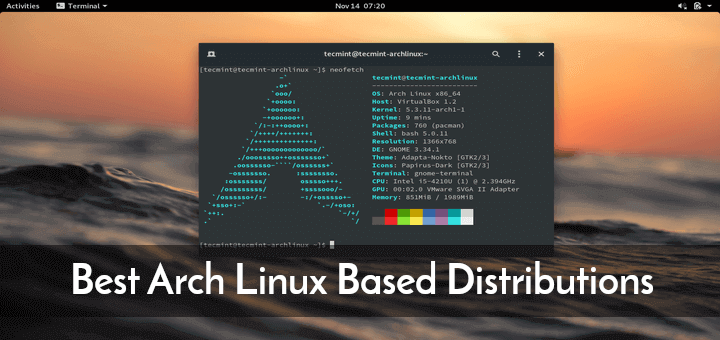So installieren Sie ImageMagick 7 unter Debian und Ubuntu
Es bietet Befehlszeilenverarbeitung, Erstellung von Animationen, Farbmanagement, Spezialeffekte, Text und Kommentare, komplexes Textlayout, Beschriftung verbundener Inhalte, Bilddekoration und Zeichnung (Hinzufügen von Formen oder Text zu einem Bild). Es unterstützt auch Formatkonvertierung, verteiltes Pixel-Caching, große Bilder, Bildtransformation und vieles mehr.
Lesen Sie auch: So installieren Sie ImageMagick unter CentOS und Fedora
Obwohl die Funktionalität normalerweise über die Befehlszeile verwendet wird, können Sie die Funktionen aus Programmen verwenden, die in einer der unterstützten Programmiersprachen geschrieben sind. Es ist für die Stapelverarbeitung von Bildern ausgelegt (dh ImageMagick Ermöglicht das Kombinieren von Bildverarbeitungsvorgängen in einem Skript (Shell, DOS, Python, Ruby, Perl, PHP und viele andere).
In diesem Artikel wird die Installation und Kompilierung erläutert ImageMagick aus dem Quellcode in Debian und Ubuntu Verteilungen.
Abhängigkeiten für ImageMagick installieren
Installieren ImageMagick Von der Quelle benötigen Sie eine geeignete Entwicklungsumgebung mit einem Compiler und zugehörigen Entwicklungstools. Wenn Sie nicht die erforderlichen Pakete auf Ihrem System haben, installieren Sie
build-essential wie gezeigt:$ sudo apt update $ sudo apt-get install build-essential
Nachdem Sie Kompilierungsabhängigkeiten installiert haben, können Sie jetzt den ImageMagick-Quellcode herunterladen.
Laden Sie ImageMagick-Quelldateien herunter
Gehe zum Beamten ImageMagick-Download-Seite und schnapp dir die neuesten “ImageMagick.tar.gzQuellcode-Paket. Alternativ können Sie den folgenden Befehl wget verwenden, um den Quellcode wie gezeigt direkt in das Terminal herunterzuladen.
$ wget https://www.imagemagick.org/download/ImageMagick.tar.gz
Wenn der Download abgeschlossen ist, extrahieren Sie den Inhalt und wechseln Sie in das extrahierte Verzeichnis.
$ tar xvzf ImageMagick.tar.gz $ cd ImageMagick-7.0.8-26/
ImageMagick Kompilierung und Installation
Jetzt ist es Zeit zu konfigurieren und zu kompilieren ImageMagick durch Ausführen der ./configure Befehl zum Durchführen einer Kompilierungskonfiguration.
$./configure
Führen Sie als Nächstes die aus make Befehl zum Durchführen der Kompilierung.
$ make
Wenn die Kompilierung erfolgreich ist, installieren Sie sie und konfigurieren Sie die Laufzeitbindungen des dynamischen Linkers wie folgt.
$ sudo make install $ sudo ldconfig /usr/local/lib
Überprüfen Sie dies schließlich ImageMagick 7 wurde auf Ihrem System installiert, indem Sie die Version überprüfen.
$ magick -version OR $ identify -version

Das ist alles! ImageMagick ist ein funktionsreiches Bildbearbeitungswerkzeug zum Erstellen, Bearbeiten, Erstellen oder Konvertieren von Bitmap-Bildern.
In diesem Artikel haben wir gezeigt, wie man installiert ImageMagick 7 von der Quelle in Debian und Ubuntu. Verwenden Sie das Kommentarformular unten, um Fragen zu stellen oder uns Feedback zu geben.